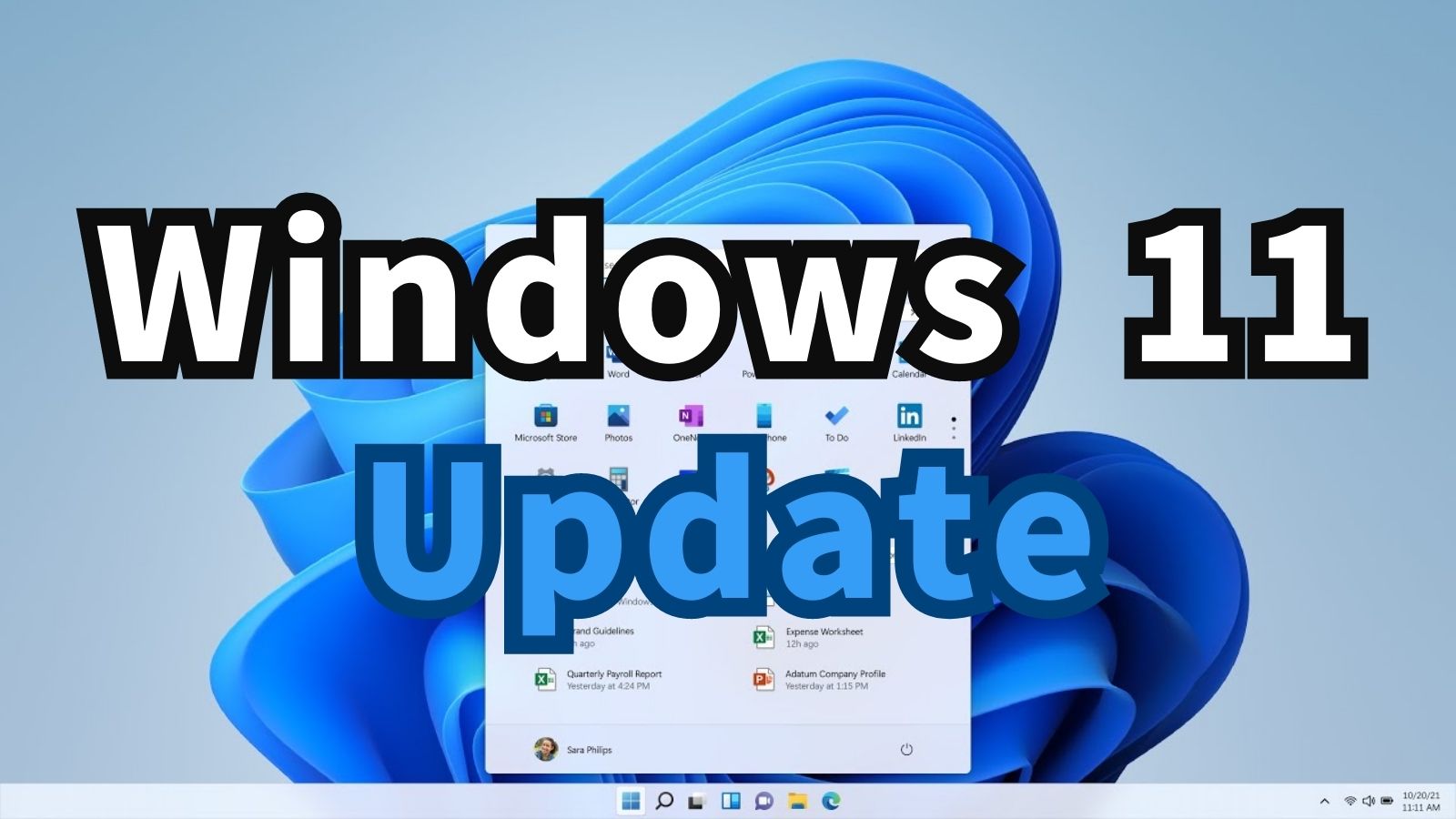微軟最近釋出 Windows 11 KB5031455 更新,這個版本推出許多新功能,如:Windows Copilot、新的檔案總管介面、原生支援解開 .rar 等 11 種壓縮檔,同時這個版本也是 Windows 23H2 的開端。目前 KB5031455 已經可以透過 Windows Update 取得更新,如果你的系統尚未收到更新通知,也可以從微軟 Update Catalog 下載 .msu 檔直接安裝。
Windows 11 KB5031455 安裝方式
方法一:由 Windows Update 下載
進入【開始】→【設定】→【Windows Update】,點選【檢查更新】,找到「KB5031455」這個更新項目,並且按下更新。
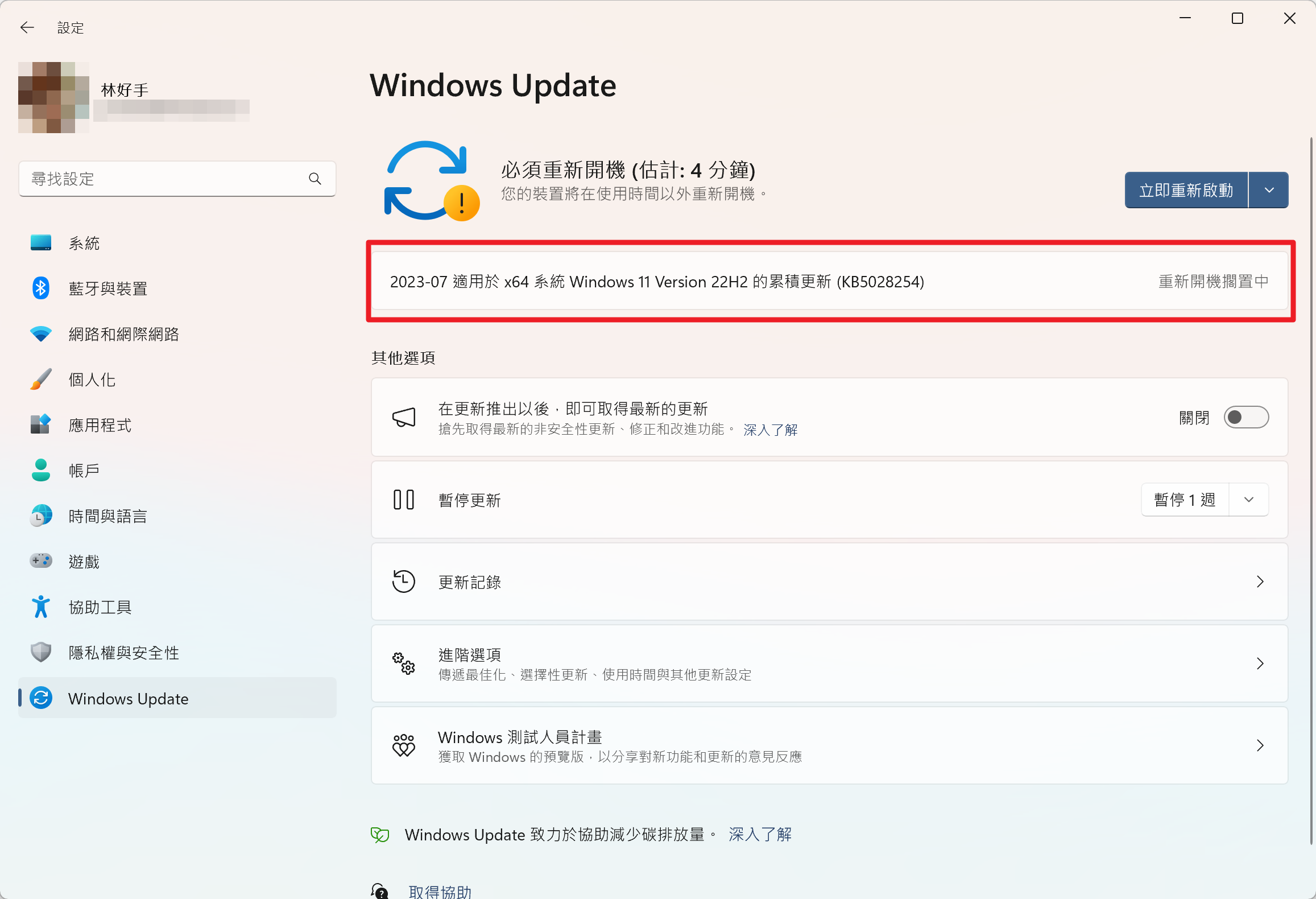
方法二:直接下載 KB5031455 更新檔
通常建議直接下載「2023-10 適用於 x64 系統 Windows 11 Version 22H2 的累積更新 (KB5031455)」。
Windows 11 KB5031455 更新內容
重點更新
Windows Copilot 預覽版
新增功能! 此更新新增了集中式 AI 協助的預覽,稱為 Windows 中的 Copilot。 這可讓Windows 11第一個新增集中式 AI 協助的電腦平臺,協助您完成工作。 第一次預覽的焦點是整合式 UI。
若要開始,請選取工作列上的 [Windows 中的 Copilot] 按鈕 (或按 WIN + C) 。 Windows 中的 Copilot 使用您用來登入 Windows 的相同 Microsoft 帳戶 (MSA) 或 Azure Active Directory (Azure AD) 帳戶。 請注意,Azure AD 會變更為Microsoft Entra識別碼。
Windows 中的副工具會顯示為畫面右側的提要欄位。 它不會與桌面內容重迭或封鎖開啟的應用程式視窗。
「開始」功能表
- 新增功能! 當您將游標停留在 [開始] 功能表的 [建議] 底下的檔案上時,此更新可提供更豐富的預覽。 對於第一次發行,並非所有檔案都能使用縮圖。 此外,當您以滑鼠右鍵按一下雲端檔案建議時,您可以選擇快速共用這些檔案。
- 新增功能! 在接下來的幾周中,您可能會在 [開始] 功能表的 [建議] 區段中看到最近使用之檔案的新排名。 此排名會考慮您上次使用檔案的時間、副檔名等等。 這表示您可能不會看到這些檔案依照上次使用時的純正時間順序。
工作列、系統列、通知
- 新增功能! 此更新會將增強的音量混音器新增至 [快速設定]。 您可以使用它,個別自訂每個應用程式的音訊。 您也可以隨時交換音訊裝置。 新的鍵盤快速鍵 (WIN + CTRL + V) 可讓您快速使用音量混音器。開啟 Windows 空間音訊體驗也比較容易。 新的快速存取清單會顯示您裝置上安裝的所有空間音訊技術。 若要尋找更多空間音效技術,例如 Dolby 和 DTS,請移至 Microsoft Store。
- 新增功能! 此更新會新增「永不合並」模式。 在此模式中,您可以個別在工作列上檢視應用程式視窗及其標籤。 若要尋找此功能,請移至 [設定 > 個人化] > 工作列 > 工作列行為。將 [合併工作列] 按鈕,並將標籤隱藏 為 [永不]。 此外,當您使用多個監視器時,還有其他設定可針對其他工作列開啟此設定。
- 新增功能! 從此更新開始,當您在 [工作檢視] 中的桌面之間移動時,會出現桌面標籤 (WIN + CTRL + 向左鍵或向右鍵) 。 當您使用軌跡板手勢、觸控手勢、快速鍵,以及按一下 [工作檢視] 飛出視窗方塊來變更桌面時,也會顯示新的滑動動畫。
- 新增功能! 您現在可以在系統匣中隱藏時間和日期。 若要開啟此設定,請以滑鼠右鍵按一下系統匣時鐘,然後選擇 [調整日期和時間]。
- 新增功能! 通知現在會在系統匣中顯示為鈴箋圖示。 當新的通知出現時,圖示會根據系統輔色顯示填滿色彩。 當沒有通知且顯示時鐘時,圖示將不會有填滿色彩。 通知數目不會顯示。
- 新增功能! 此更新會針對您在開啟時收到的緊急或重要通知新增[檢視通知] 按鈕。請勿打擾。 選取按鈕以檢視通知的內容。 當您以全螢幕使用應用程式時,會出現這個按鈕。
- 新增功能! 為了避免因通知快顯通知而分心,Windows 現在會偵測您是否正在與來自應用程式的快顯通知互動。 如果沒有,則會出現關閉該應用程式的快顯通知橫幅的建議。 這只會停止顯示橫幅。 您仍然可以在通知中心找到快顯通知。
- 新增功能! 您現在可以以滑鼠右鍵按一下工作列上的應用程式並結束工作。 此 更新會在 [設定]> [系統 ]> 為開發人員 開啟此功能中新增設定。
- 新增功能! 此更新新增選項以開始從系統匣診斷網路問題。 若要檢視此選項,請以滑鼠右鍵按一下系統匣中的網狀圖標。
- 新增功能! 此更新會影響搜尋方塊中的搜尋醒目提示游標。 當您選取 [gleam] 時,會出現一個 Bing.com 頁面,以顯示每日搜尋醒目提示。 這項功能一開始會提供給小型物件,並在接下來的幾個月中部署範圍更廣。
- 此更新解決會影響工作列上搜尋的問題。 當您選擇 [搜尋圖示和標籤] 工作列設定選項時,搜尋圖示和搜尋標籤會重迭。
檔案總管
- 新增功能! 此更新新增了由WinUI提供的現代化檔案總管首頁。 建議的檔案會顯示為旋轉木馬。 只有在您使用 Azure AD 帳戶登入 Windows 時,才會出現該旋轉木馬。 若要關閉此功能並改為顯示釘選的資料夾,請選取省略號。 若要開啟 [ 資料夾選項] 對話方塊,請選取 [ 選項]。 在 [隱私權] 區段中,選取 [建議的 S] 區段旁的新核取方塊。
- 新增功能! 檔案總管新設計的網址列可辨識本機和雲端資料夾。 它也會顯示您檔案的狀態。 對於 Microsoft OneDrive 使用者,網址列現在包含您的OneDrive 同步處理狀態和配額飛出視窗方塊。
- 新增功能! 檔案總管 (ALT + Shift + P) 中的新詳細資料窗格可協助您存取相關內容、隨時掌握檔案活動的最新狀態,以及在不開啟檔案的情況下共同作業。 當您在檔案總管中選取檔案並開啟窗格時,窗格會顯示該檔案的相關內容資訊。 這包括檔案縮圖、其共用狀態和按鈕、電子郵件等。 若要將其開啟,請選取 [檢 視 ] 功能表,然後選擇 [ 詳細資料] 窗格。 然後使用命令列右側的按鈕來開啟窗格。
- 新增功能! 此更新在 檔案總管 中導入圖庫。 圖庫可讓您輕鬆存取相片收藏。 圖庫中的內容與您在 [相片] 應用程式的 [所有相片] 檢視中看到的內容相同。 您最近拍攝的相片會顯示在圖庫頂端。 如果您已設定 OneDrive 手機相簿備份,這包括您手機中的相片。
- 您可以使用 [集合] 下拉式功能表,選擇 [圖庫] 中顯示的資料夾。 您也可以新增現有來源的子資料夾,以篩選至內容的子集合。 這包括桌面背景、SD 記憶卡和相機匯入。
- 圖庫也可以從 [檔案挑選] 對話方塊中使用。 這可讓您輕鬆插入附件、建立 PowerPoint 投影片或製作社交媒體貼文。
- 命令列中有一個名為 [新增手機相片] 的新按鈕。 使用它來讓您的電腦準備好在圖庫中顯示來自您手機的相片。 當您選取此按鈕時,會出現一個含有 QR 代碼的 URL,您可以用手機掃描以開始使用。
- 新增功能! 此更新新增原生支援,以使用 Libarchive 原始碼專案讀取其他封存檔案格式,例如:
- .tar
- .tar.gz
- .tar.bz2
- .tar.zst
- .tar.xz
- .tgz
- .tbz2
- .tzst
- .txz
- .rar
- .7z
注意 此功能不支援密碼加密的檔案。
- 新增功能! 您現在可以移除現有檔案總管視窗併合並索引標籤。
- 新增功能! 當您同時傳送大量檔案到 檔案總管 的回收站時,此更新會改善計算階段的效能。
Windows 共用
- 新增功能! 您可以直接在 Windows 共用視窗中使用 Outlook 以電子郵件傳送檔案。 在 Windows 共用視窗的 [使用共用] 區段中選取 Outlook 圖示。
- 新增功能! Windows 共用視窗現在有搜尋方塊。 因此,您現在可以在 Outlook 中搜尋連絡人來共用檔案。 Windows 共用視窗也會顯示 8-10 個建議的連絡人,以便快速分享給您,包括透過電子郵件傳送檔案給自己。
- 新增功能! 除了 Windows 共用視窗中的下拉式功能表,還有一個按鈕可開啟鄰近分享。
- 新增功能! 針對鄰近分享,您自己的電腦會出現在「鄰近分享」底下已發現裝置的頂端。
- 新增功能! 當您使用 Wi-Fi Direct 時,從一部電腦共用檔案到另一部電腦的速度更快。注意 這些體驗適用于使用內建 Windows 共用視窗的應用程式。 其中包括共用桌面、檔案總管、相片、剪取工具和 Microsoft Xbox 的本機檔案。
備份與還原
- 新增功能! 此更新介紹Windows 備份應用程式。 使用它來快速備份您目前的電腦,並準備好移至新電腦。
- 新增功能! 您先前電腦上的 Microsoft Store 應用程式會釘選在工作列和 [開始] 功能表上您離開的位置。 您未從 Microsoft Store 安裝的傳統型應用程式,也是您離開的地方。
- 新增功能! 先前裝置的設定將會還原到您的新電腦。 這可協助您儘快返回工作流程。注意 此更新不支援Windows 備份的所有設定和應用程式類型。 不支援備份公司或學校帳戶。
表情圖示
- 新增功能! 此更新新增對 Unicode Emoji 15的支援。 您現在可以從 Emoji 面板查看、搜尋及插入新的 Emoji。 若要開啟 Emoji 面板,請按 Windows 標誌鍵 + 。 (句號) 。
- 新增功能! 將色彩字型格式更新為 COLRv1之後,Windows 現在會以 3D 外觀顯示 Emoji。 只有在應用程式支援時,您才會看到此功能。
Windows 焦點
- 新增功能! 此更新改善了 Windows Spotlight 體驗。 您可以使用 [深入瞭解] 按鈕,以全螢幕預覽影像。 此更新也提供最小化的 Windows Spotlight 體驗。 有許多方式可以深入瞭解每個影像。 若要開啟 [Windows 焦點] 飛出視窗方塊,請以滑鼠右鍵按一下桌面上的 [焦點] 圖示。 若要深入瞭解每個影像,請按兩下影像圖示以開啟 Bing 登陸頁面。
朗讀器
- 新增功能! 此更新會為朗讀程式新增自然語音。 這些語音會使用 新式裝置上的文字轉換語音。 下載之後,它就可以在沒有網際網路連線的情況下運作。 新的自然語音如下:
- 中文
- 日文
- 韓文
- 葡萄牙文
- 西班牙文 (西班牙、墨西哥)
- 英文 (英國、印度)
- 法文
- 德文
- 新增功能! 朗讀程式開啟時,將會取得其 Outlook 支援的更新。 下載完成後,您會收到通知。 目前,朗讀程式的 Outlook 支援僅適用于美國英文。
- 新增功能! 在 Microsoft Excel 中,朗讀程式提供更簡潔且更有效率的閱讀體驗。 它會根據略過活頁簿所需的專案來排列公告的優先順序。 您可以使用鍵盤快速鍵來自訂它們。 若要深入瞭解,請參閱 Excel 檔中的增強型朗讀程式支援。 此新體驗可從 Microsoft Store 取得。 因此,您的裝置可能需要幾分鐘的時間才能使用。
- 新增功能! 此更新改善當您使用輸入法編輯器的輸入法 (輸入法) 候選字視窗時,朗讀程式朗讀繁體中文字元和文字的程度。 此功能僅適用于臺灣語言套件。 不適用於香港語言套件。
語音存取
- 新增功能! 此更新會新增命令來更正語音存取無法辨識的字詞。 您可以說「更正 [文字]」來更正特定文字。 使用 「更正這個」來更正您上次聽寫的文字。 校正視窗隨即顯示一份標有數位的文字清單。 您可以說「按一下 [number]」,從清單中選取任何一個字。 如果您從視窗中選擇單字,該單字會取代您要更正的文字。 您也可以說「拼字那個」或「拼字」來聽寫正確的文字拼字。 當您拼出文字時,您會收到建議。 您拼字的所有單字和片語都會新增至 Windows 字典。 當您再次嘗試拼寫文字時,它們會顯示為建議。
- 新增功能! 語音存取功能現在可在您啟動電腦時運作。 您可以從鎖定畫面上的協助工具飛出視窗方塊開啟語音存取。 若要自動開啟,請移至 [ 設定 ] > 協助工具 > 語音]。 選擇 [登入電腦前開始語音存取] 設定。 然後,您可以使用語音存取登入您的電腦,以及存取鎖定畫面上的其他區域。依照語音存取列上的指示進行,讓您專注于密碼欄位。 使用語音聽寫您的密碼或 PIN。 您可以說「顯示鍵盤」來顯示有數位標籤的觸控式鍵盤。 說出按鍵上的數位,輸入與其相關聯的字母。 這會遮罩您輸入的密碼,防止您身心的任何人聽到密碼。 您也可以使用其他命令,例如「顯示數位」或「按一下 [元素名稱]」來存取觸控式鍵盤上的其他元素。
- 新增功能! 語音存取現在適用於已開啟Microsoft Defender 應用程式防護執行的應用程式。
安全性
- 新增功能! 當您登入支援密碼的網站或應用程式時,金鑰是一種簡單且更安全的密碼取代。 您現在可以移至任何支援密碼的應用程式或網站,以建立使用Windows Hello的密碼。 建立密碼後,您可以使用Windows Hello (臉部、指紋或 PIN) 來登入。 此外,您可以使用手機或平板電腦登入。
- 新增 ! 在 [Windows 設定] 中檢視和刪除儲存為您最愛應用程式和網站的密碼。 移至 [ 帳戶 > 密碼 >設定]。 [密碼] 清單隨即出現。 您可以從裝置搜尋並刪除任何密碼。附註 在 Microsoft Edge 或 Google Chrome 上,當您看到瀏覽器的密碼 UI 時,請選擇 [Windows Hello或外部安全性金鑰]。
- 新增功能! 此更新在Microsoft Defender SmartScreen 中新增加強的網路釣魚保護。 它有助於保護學校和工作密碼,避免網路釣魚和不安全的網站和應用程式使用。 如果您已開啟Windows 安全性的警告選項,這會有效。 移至 應用程式 & 瀏覽器控制 > 信譽型保護 > 網路釣魚保護。 開啟時,會出現一個對話方塊,警告您如何以不安全的方式使用密碼。 例如,重複使用密碼並不安全。
- 新增功能! 企業客戶現在可以設定EnablePasswordlessExperience 原則。 當您設定原則後,它會隱藏某些Windows 驗證案例的密碼。 登入裝置和會話內驗證案例的情況都是如此。 其中包括網頁瀏覽器密碼管理員、「以身分執行」系統管理員,以及使用者帳戶控制 (UAC) 。 此原則適用于已加入 AAD 的電腦。 使用者可以使用Windows Hello 企業版 PIN 重設或登入網路來復原密碼。 他們可以在沒有 IT 技術服務人員協助的情況下執行此動作。
圖形和 Windows Mixed Reality
新增功能! 您可以在標準動態範圍 (SDR) 顯示器上開啟 [ 自動色彩管理 ] (ACM) 。 ACM 可讓您所有 Windows 應用程式上的所有色彩在每一個支援的顯示器上正確且一致地顯示。 即使未以色彩管理應用程式,也是如此。 若要開啟 ACM,請移至 [ 設定 ]> 顯示> [進階顯示器]。
- 顯示器或連線沒有硬性需求。 ACM 即使在 8 位 sRGB 面板上也能提供優點。 不過,我們強烈建議 ACM 裝置使用寬于 sRGB 域的面板。 我們也建議將每個色彩通道的 10 位 (10 位) 或更高版本做為選項。
- 此更新解決會影響Windows Mixed Reality的問題。 當您嘗試使用Windows Mixed Reality耳機存取 Microsoft Store 時,Microsoft Store 停止回應。
設定與藍牙
- 新增功能! 此更新會新增新的 [設定] 首頁。 它具有可代表裝置和帳戶相關設定的互動式卡片。 當您使用裝置時,頁面和卡片會進行調整,以提供您最相關且最實用的資訊。 在此版本中,最多有七張卡片 (請參閱下) 。 即將推出更多功能。
- 建議的設定:它提供您有助於節省時間的選項。
- 雲端儲存空間:這會顯示您的雲端儲存空間使用量,並在接近容量時通知您。
- 帳戶復原:它可協助您新增更多復原資訊。 這可防止您遭到鎖定而無法使用您的帳戶。
- 個人化:只要按一下,您就可以變更背景主題或色彩模式。
- Microsoft 365:快速檢視您的訂閱狀態和權益。 您也可以在這裡執行一些重要動作,而不是移至網路。
- Xbox:您可以在這裡檢視您的訂閱狀態並管理訂閱。
- 藍牙裝置:您可以快速存取並聯機到您最愛的藍牙裝置。
- 新增功能! Dev Drive 是新的儲存磁片區形式。 它提供開發人員託管原始程式碼、工作資料夾和封裝快取所需的專案。 Dev Drive 建置在 復原檔案系統 (ReFS) 技術上。 Dev Drive 也有效能模式。 這是新的防毒Microsoft Defender功能。 效能模式會將對開發人員工作負載的影響降到最低。 您可以使用現有磁片磁碟機上的可用空間建立 Dev 磁片磁碟機,或建立 VHD/VHDX。 移至適用于開發人員的 系統 > 系統 >中的 [設定 ] 應用程式。 您也可以使用命令列進行設定。 開發人員磁片磁碟機的大小必須至少為 50 GB 或更高。 建議您在裝置上使用 8 GB 或更高版本的 RAM。 若要深入瞭解,請參閱在 Windows 11 (公開預覽) 上設定開發人員磁片磁碟機。
- 新增功能! 此更新會新增動態光源。 它可讓您控制實作開啟 HID LampArray 標準的光源裝置。 這些裝置可以使用紅色、綠色和藍色 (RGB) 建立數百萬種色彩組合。 此更新包含用於控制背景和前景裝置的 Windows 應用程式 API。 若要變更裝置的行為方式,請移至 [ 設定 > 個人化 > 動態光源]。 您可以使用動態光源執行的一些動作包括:
- 您可以立即將 Windows 輔色與周圍的裝置同步。 使用 [效果] 底下的 [符合我的 Windows 輔色] 切換開關。
- 您可以選擇自訂色彩來讓裝置亮起。如需相容于市內裝置的清單,請參閱 動態光源裝置。 您必須將最新的韌體與這些裝置搭配使用。
- 新增功能! 更新會新增調適型調暗。 這適用于具有支援注意力偵測的目前狀態感應器的電腦。 現在,當您注視時,您的裝置會使螢幕變暗,並在您回頭時將其復原。 若要開啟此功能,請移至 [ 設定 > 隱私權 & 安全 性> 目前狀態感應。 您也可以在設定新裝置時開啟目前狀態感應。 這是隱私權設定的選項。
- 新增功能! [適用于開發人員] 設定頁面現在位於 [ 設定 > 系統] 中。 它已不再位於 [ 設定 ] > [隱私 權]& 安全性中。
- 新增功能! 此更新在 [ 設定 > 系統 ] > 電源 & 電池 > 能源建議中新增兩個能源建議。 一個會開啟深色模式。 第二個會調整重新整理的頻率。
- 新增功能! 您現在可以停止 Windows 與您的行動裝置通訊。 移至 [設定]>藍牙 & 裝置>手機連結。 您可以在該處找到關閉手機連結的選項。
- 新增功能! 您現在可以加入藍牙個人區域網路。 此選項適用于透過藍牙共用網際網路連線的配對裝置,例如手機。 移 至 [ 裝置] & 裝置>藍牙 > 設定]。
- 新增功能! 此更新新增了新的行動資料切換開關。 它可讓您更輕鬆地控制是否要在 Wi-Fi 可用時使用行動資料,但是行動資料卻很差。 移至 [ 網路 > 設定 ] & 網際網路 > 行動資料]。
- 新增功能! 您在 [資料使用量] 頁面上有更多選項。 他們支援每日和每週資料限制。 此外,頁面會顯示超過資料傳輸量上限的程度。
- 新增功能! 您可以快速移至 [設定],從操作功能表卸載應用程式。 以滑鼠右鍵按一下 [開始] 功能表上的 Win32 應用程式,或搜尋應用程式,然後選擇 [卸載]。
- 新增功能! 此更新改善了 Surface Dial 等滾輪裝置的 [設定] 頁面設計。
- 新增功能! 此更新會將一些清單的設計變更為與其他 [設定] 頁面更一致。 清單 適用于應用程式 > 應用程式> 啟動 應用程式和 設定 > 應用程式 > 進階應用程式設定 > 應用程式執行別名。 新設計也可讓您更輕鬆地檢視您擁有之應用程式的詳細資訊。
- 新增功能! 您現在可以從 [設定] 取得網路介面卡和網際網路屬性的進階屬性。 移至 [ 設定 ] > [網路] & 因 特網 > [進階網路設定]。
- 新增功能! 您現在可以在 [設定] 中檢視您已知網路的 Wi-Fi 密碼。 移至 [ 網路 >設定 ] & 因 特網 > Wi-Fi 和 [管理已知的網路]。
- 新增功能! 此更新可改善您變更時區時的體驗。 這項變更會考慮位置資料可能不正確的案例。 系統會顯示通知,提示您在 Windows 為您調整時區之前確認該時區。
- 新增功能! 當您在 [ 設定 ] > [時間 ] & 語言 > [日期 & 時間] 中變更時區時,此更新也會改善您的體驗。 如果關閉位置設定,就會出現警告。 它會告訴您開啟位置設定以確保準確的時區調整。 此警告可協助您瞭解時區為何可能不正確,以便您解決問題。
- 新增功能! 此更新改善 [工作管理員] 對話方塊及其 [設定] 頁面的設計。 它現在與其他 [設定] 頁面的外觀與風格相符。 新的設計也會將類別分成不同的區段,以獲得更乾淨的 UI。
- 新增功能! Windows 現在偵測到相機串流問題。 如果您的相機未啟動或其快門已關閉,則會顯示通知。 建議您開啟自動取得說明疑難排解員來解決問題。
- 新增功能! [鎖定] 畫面上的 [網路飛出視窗] 方塊現在符合Windows 11設計原則。
- 新增功能! 此更新會變更Windows 安全性防火牆通知對話方塊的設計。 它們現在符合Windows 11的外觀。
- 新增功能! 此更新將藍牙®低功耗 (LE) Audio 支援帶入更多電腦平臺。 當您將電腦與藍牙 LE Audio 耳機和耳機配對時,它也會改善音訊逼真度和電池使用時間。
- 新增功能! 系統元件在 [ 設定 ] > [系統 > 元件] 中有自己的頁面。 它目前的位置位於 [ 設定 > 應用程式 > 已安裝的應用程式] 中。
- 此更新解決當您使用通用列印來使用印表機使用其位置新增印表機時所發生的問題。 當您流覽樹狀檢視結構時,樹節點無法如預期般運作。
Windows 365 Switch
- 新增功能! 使用Windows 365切換,您可以登入並將Windows 365 雲端電腦連線到本機桌面。 然後您可以使用熟悉的鍵盤命令、滑鼠按鍵或撥動手勢在它們之間移動。 若要從桌面輕鬆存取,您可以新增 [切換至工作檢視] Windows 365。
輸入
- 新增功能! 此更新會開始在某些Windows Ink編輯方塊中推出數位手寫 (筆跡) 。 此外,辨識技術也更為準確。 有可刪除、選取、聯結及分割文字的手勢。 您也可以使用手勢來插入新線條。注意 這些增強功能僅支援英文 (美國 ) 。 即將推出更廣泛的語言支援。 若要管理此功能,請移至 [設定] >藍牙和裝置>手寫筆與Windows Ink。
- 此更新解決會影響觸控螢幕的問題。 當您使用一個以上的顯示器時,它們無法正常運作。
其他改進
這項非安全性更新包含品質改良項目。 當您安裝此 KB 時:
- 新增功能! 此更新新增動態光源 OEM 的新自訂選項。 您現在可以為新電腦自訂 OS 影像。 這包括設定動態光源預設值。
- 此更新解決會影響協力廠商桌布應用程式的已知問題。 開啟預覽) 時,Windows (中的 Copilot 可能無法如預期般運作。 您可能會看到預設桌布或 Windows 中設定的桌布,而不是協力廠商桌布應用程式中的自訂桌布集。
- 此更新會變更前土耳其共和國的英文名稱。 新的正式名稱是 Türkiye 共和國。
- 此更新支援克羅埃西亞的貨幣變更,從索拉卡改為歐元。
- 此更新支援 DST (DST) 變更的日光節約時間。 若要深入瞭解,請參閱 黎巴嫩 DST 變更 2022 的過渡期間指導方針。
- 此更新解決會影響 fontdrvhost.exe的問題。 當您使用精簡字型格式版本 2 (CFF2) 字型時,它會停止回應。
- 此更新解決 ctfmon.exe中記憶體遺漏的問題。
- 此更新解決 TextInputHost.exe中記憶體遺漏的問題。
- 此更新解決影響動態光源的問題。 預設提供者未如預期般套用。 當您使用 [未附加檔案] 進行設定時,就會發生此情況。
- 此更新解決影響 Windows 防火牆設定檔的問題。 當您位於已驗證網域的網路上時,它會偵測到公用網域。 這是錯誤。
- 此更新解決影響 Outlook 的問題。 它停止回應。 當您列印到回應時間緩慢的 IPP) (網際網路列印通訊協定時,就會發生這種情況。
- 此更新解決使用 v4 列印驅動程式列印時會發生的錯誤。
- 此更新解決影響行動資料設定的問題。 電信業者的名稱錯誤。
- 這項更新可讓國家/地區及電信業者設定資產 (COSA) 特定電信業者的設定檔。
- 此更新解決會封鎖外部連線的問題。 當您設定 Kubernetes 負載平衡服務並開啟會話親和性時,就會發生這種情況。
- 此更新解決防火牆設定服務提供者 (雲端解決方案提供者) 問題。 這會阻止裝置同步。
- 此更新解決影響您已定義 Windows 資訊保護 (WIP) 原則及設定 Proxy 之裝置的問題。 發生停止錯誤。 這會在使用 Microsoft Defender 應用程式防護 的裝置上發生。 在過去,WIP 稱為企業資料保護 (EDP) 。
- 此更新可解決執行 按鍵重設後所發生的問題。 您無法設定Windows Hello臉部辨識。 這會影響已開啟 Windows 增強型登入安全性 (ESS) 的裝置。
- 此更新解決影響大於 7.3.1 的 PowerShell 版本的問題。 它可能會封鎖腳本,而不會讓腳本在受限制的語言模式下執行。 這會在您開啟 WDAC 原則時發生。
- 此更新解決會影響 [自動隱藏工作列] 設定的問題。 您無法使用 SHAppBarMessage () API 來設定。
- 此更新改善搜尋方塊體驗的效能。
- 此更新解決會影響 robocopy 的問題。 /efsraw參數會阻止它正確地複製資料。
- 此更新解決影響裝置管理 (DM) 用戶端的問題。 (ESP) ,同步處理會話比您預期的註冊狀態頁面花費的時間還要久。
- 此更新解決影響 Dev 磁片磁碟機磁片區的問題。 它們只會在 IT 管理的環境中顯示為復原檔案系統 (ReFS) 。
如果您已安裝較舊的更新,則只有此套件中包含的新更新會下載並安裝在您的裝置上。